Messages envoyés avec des fautes de frappe, le mauvais émoji ajouté, il est désormais possible de modifier son message après l’avoir envoyé. Voici comment faire.

Tout le monde fait des erreurs, plus encore dans les messages sur les réseaux sociaux. Avec un petit clavier et l’envie de vite transmettre, on envoie très souvent des messages avec des fautes. Et si cela vous a toujours énervé, Meta vient de vous sauver la mise. Il y a quelques jours, l’entreprise de Mark Zuckerberg a annoncé qu’il était dorénavant possible de modifier un message WhatsApp, même après l’avoir envoyé. Mais vous devez faire attention, car il y a un délai.
Dans cet article :
Une nouvelle fonctionnalité déployée progressivement
Objet de rumeurs depuis quelques semaines, l’édition des messages WhatsApp est officielle depuis le 22 mai 2023. Une idée mal exprimée, des informations manquantes, des fautes de grammaire/d’orthographe ou encore un contexte peu clair, il est désormais possible de modifier un message WhatsApp que vous avez déjà envoyé.
Attention cependant, vous n’avez que 15 minutes après l’envoi du message. Au-delà, vous n’aurez pas la possibilité de le modifier. L’option de modification n’apparaîtra plus.
Cette fonctionnalité vient soulager les utilisateurs qui n’avaient d’autres choix que de supprimer leur message. Une solution qui n’était vraiment pas pratique, à cause de la notification « un message a été supprimé ».
Par ailleurs, si vous ne voyez pas encore l’option sur votre application, il n’y a pas de mal. C’est sûrement que la fonctionnalité n’a pas encore été déployée pour vous. Patientez et mettez régulièrement à jour votre application WhatsApp.
VOIR AUSSI : WhatsApp : comment savoir si votre partenaire parle avec quelqu’un ?
Comment modifier un message WhatsApp ?
Pour modifier un message WhatsApp, les choses sont très simples.
- Ouvrez la conversation dans laquelle le message a été envoyé ;
- Appuyez longuement sur le message à modifier ;
- Sélectionnez l’icône de crayon qui apparaît dans la barre des outils ou appuyez sur les trois poins situés à l’horizontal et appuyez sur Modifier (Android). Sur iPhone, choisissez Modifier dans les options qui apparaissent ;
- Modifiez le message et appuyez sur la coche à côté pour valider la modification.

Si vous ne voyez pas les options de modification, c’est tout simplement parce que 15 minutes sont passées depuis que le message a été envoyé.
Une fois que vous modifiez votre message et le renvoyez, votre correspondant verra la notification selon laquelle vous avez modifié le message. Mais rassurez-vous, il ne pourra pas accéder à l’historique de modification. Sauf s’il avait déjà vu le premier message envoyé.
Mais comment cela va-t-il s’afficher sur les versions modifiées de WhatsApp ? La question reste posée. Il se pourrait que celles-ci trouvent un moyen de garder l’historique des modifications.
BuzzWebzine est un média indépendant. Soutiens-nous en nous ajoutant à tes favoris sur Google Actualités :
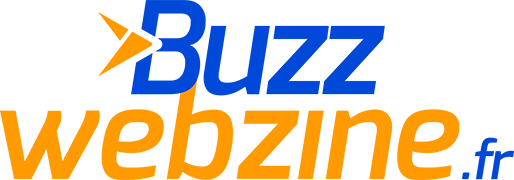



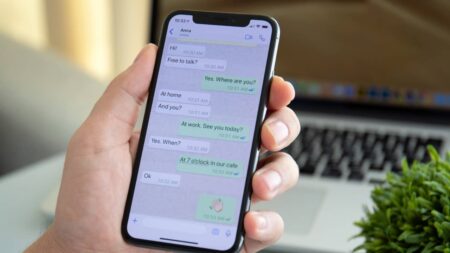

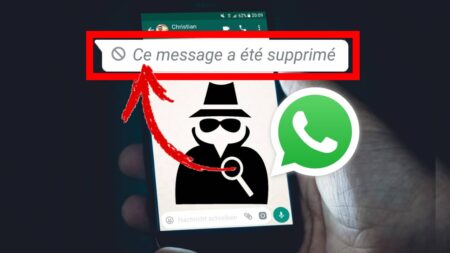


3 commentaires
Merci pour l’information.
Ce site m’intéresse…
Waouh ! Ça c’est vraiment super et intéressant. Merci infiniment et bravo pour cette autre innovation
Mon compte WhatsApp été exclu et bloqué. Je besoin de déblocage pour mon compte WhatsApp +22797059696.